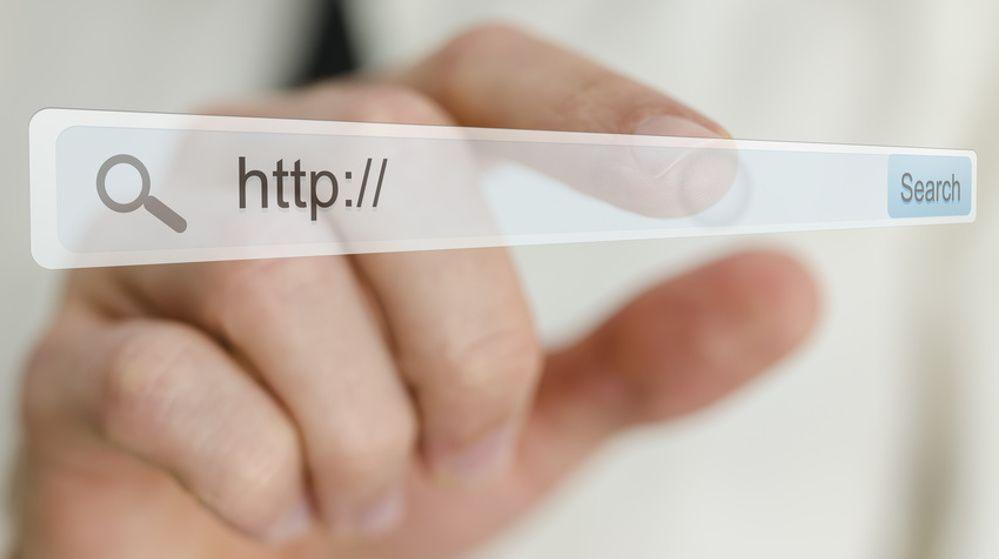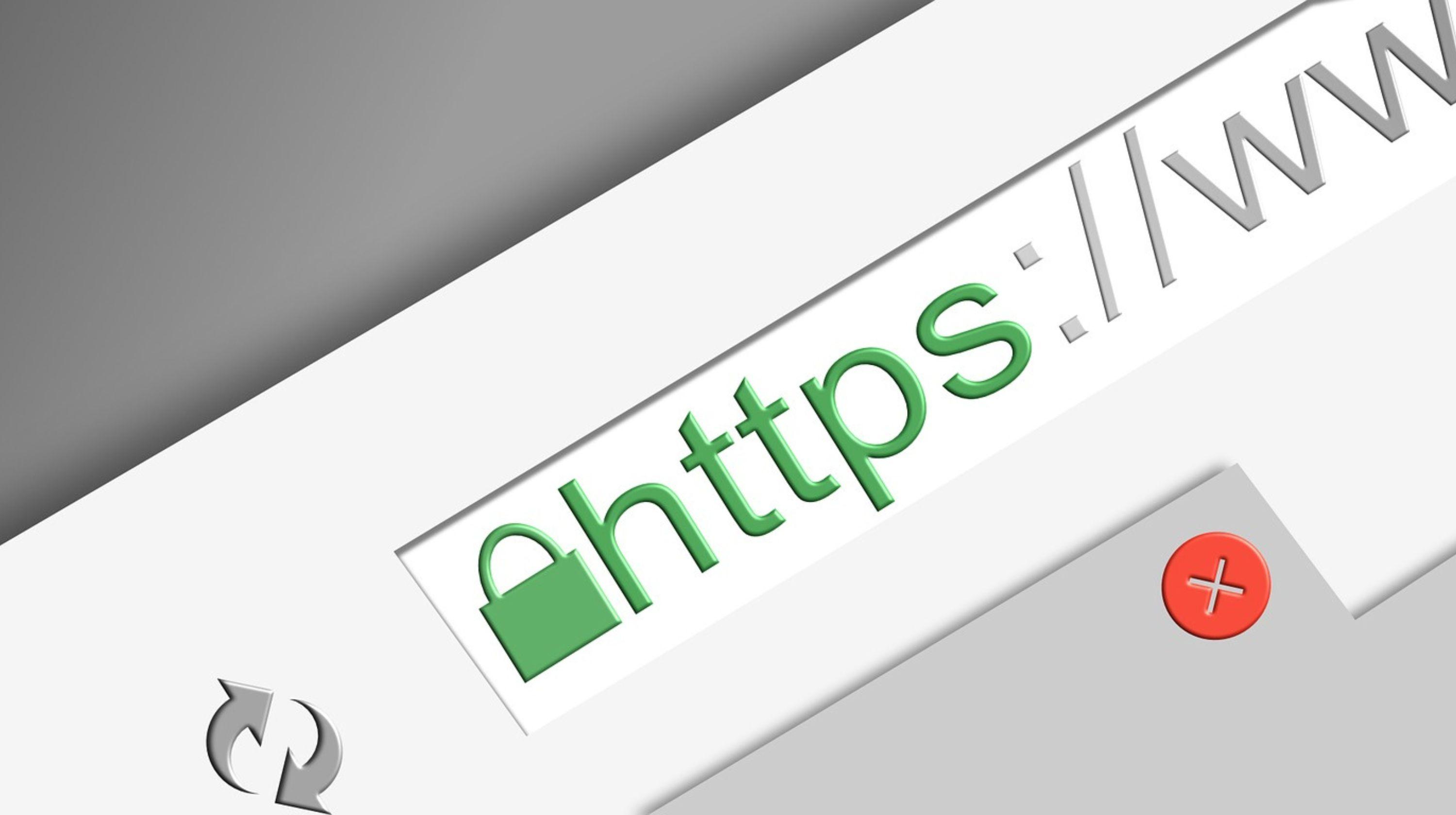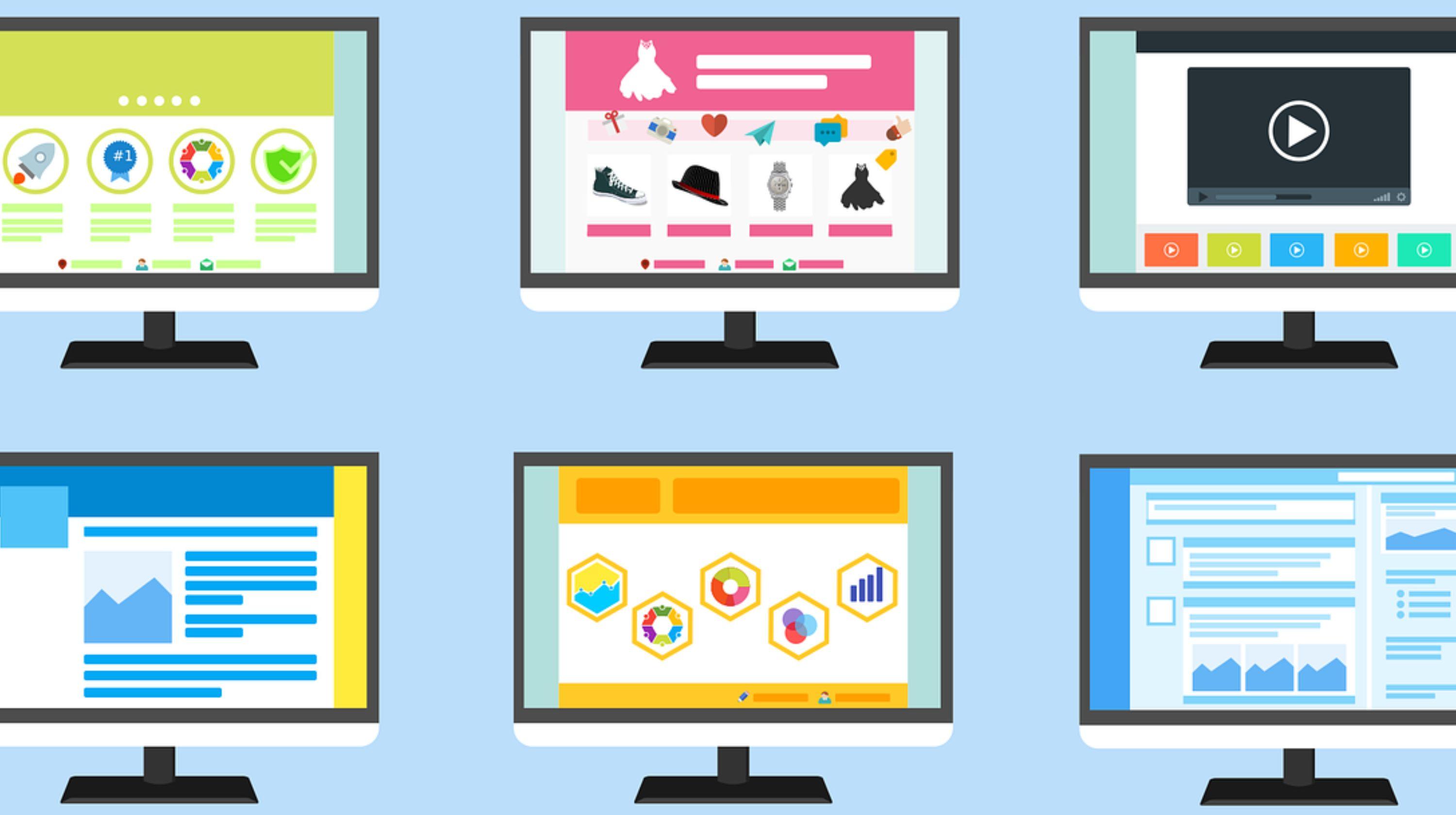Um deine WordPress-Webseite optimal zu nutzen, benötigst du definitiv WordPress-Plugins. Ein Plugin ist eine Art Mini-Anwendung, die deine WordPress-Seite mit zusätzlicher Funktionalität ausstattet. So können Plugins beispielsweise die Ladezeiten deiner Seite beschleunigen oder dich bei der Suchmaschinenoptimierung (SEO) unterstützen. Überhaupt: Wenn du irgendeine Funktion für deine Seite benötigst, die dein Theme nicht bereitstellt, dann gibt es wahrscheinlich ein Plugin dafür.
Am Ende dieses Kapitels findest du eine Liste der wichtigsten Plugins, die du standardmäßig auf deiner Seite installieren solltest. Außerdem erfährst du, wie du ein Plugin installierst und konfigurierst.
Aber vorher noch ein wichtiger Sicherheitshinweis:
WordPress-Plugins können Sicherheitsrisiken für deine Webseite darstellen. Mit folgenden Maßnahmen kannst du Probleme vermeiden:
- Installiere ausschließlich Plugins aus dem offiziellen Plugin-Verzeichnis von WordPress. Alternativ kannst du das Verzeichnis über die Option “Plugins” in deinem WordPress-Adminbereich (Backend) aufrufen.
- Achte darauf, dass deine Plugins immer auf dem neuesten Stand sind. Die Autoren veröffentlichen regelmäßig Updates, um Sicherheitsprobleme zu beheben. Aktualisiere auf die letzte Version, sobald das entsprechende Update verfügbar ist.
- Wenn du ein Plugin nicht mehr benötigst, solltest du es löschen.
Sieh dir nun den Abschnitt “Plugins” deines Backends an. Klick einfach auf den Link “Plugins” im Menü auf der linken Seite. Wie du siehst, wurden bereits einige Plugins installiert. Es ist aber keines aktiviert. Das heißt, diese Plugins haben keinerlei Wirkung auf deine Webseite.
Als Nächstes installieren wir ein WordPress-Plugin.
So installierst du WordPress-Plugins
Es gibt zwei Möglichkeiten, WordPress-Plugins herunterzuladen. Eine Variante ist der direkte Download aus dem Plugin-Verzeichnis der WordPress-Seite (oder einer anderen Webseite). Die andere Möglichkeit ist die Verwendung der Plugin-Option in deinem WordPress-Adminbereich (Backend). Wir empfehlen dir dringend, immer dein Backend zu nutzen, denn dort werden nur vertrauenswürdige Plugins angeboten.
Klicke also auf “Installieren” und such nach dem gewünschten Plugin. In diesem Fall nehmen wir als Beispiel Yoast SEO. Such einfach nach “Yoast SEO”, es sollte als erstes Ergebnis erscheinen.
Klicke jetzt auf “Installieren”. Im nächsten Bildschirm klickst du auf “Aktivieren”. Um dich über das Funktionsangebot des Plugin zu informieren, kehre zurück zur Plugin-Übersicht und klicke bei der Beschreibung des Plugin dann auf “Details ansehen”. Es erscheinen ziemlich viele Informationen auf einmal, aber Yoast SEO ist ein sehr nützliches Plugin für die Suchmaschinenoptimierung in WordPress.
Und so deaktivierst und löscht du Plugins
Wenn du ein Plugin ausgesucht und installiert hast, es dir aber später anders überlegst oder etwas Besseres findest, kannst du das Plugin genauso einfach wieder entfernen, wie du es installiert hast. Such dir das Plugin in einer Liste und klicke auf “Deaktivieren”. Anschließend kannst du es vollständig entfernen, indem du auf “Löschen” klickst und den Vorgang bestätigst, indem du auf den Button “Ja, diese Dateien löschen” klickst.
Welche Plugins solltest du unbedingt haben? Diese zum Beispiel:
Yoast SEO
Das erste Plugin, das wir dir für jede Art von Webseite empfehlen möchten, ist das WordPress-SEO-Plugin von Yoast. Du kannst damit den Content auf deiner Seite so optimieren, dass er für die Nutzer leichter zu finden ist. WordPress SEO bietet dir die Möglichkeit, Meta-Überschriften und -Beschreibungen zu bearbeiten, die Sitemap deiner Webseite zu strukturieren, deine Seite mit Social-Media-Profilen zu verknüpfen und deinen RSS-Feed so zu steuern, dass dein Content nicht unerlaubterweise kopiert werden kann. Das Plugin ist nicht nur wichtig zur Optimierung deiner Seiteninhalte für Suchmaschinen, sondern auch für die Benutzer.
Weitere Informationen zu Yoast SEO
Google Analytics by MonsterInsights
Das nächste Plugin, das wir empfehlen, wurde ebenfalls ursprünglich von Yoast entwickelt. Dieses Google Analytics Plugin ist der logische nächste Schritt nach der Installation von WordPress SEO. Nachdem du den Content deiner Seite optimiert hast, solltest du auch kontrollieren, wie sich das auf die Anzahl von Besuchern und deren Interaktion mit deinem Content auswirkt. Dieses Plugin liefert dir wichtige Statistiken zu deiner Webseite, zum Beispiel Page-Views, Absprungrate („Bounce Rate“), Anzahl Sessions/Besucher und wie viele davon direkt und ohne bezahlte Werbung („organische Besucher“) auf deine Webseite gekommen sind. Anhand dieser Informationen kannst du exakt feststellen, wo noch Veränderungs- bzw. Verbesserungsbedarf auf deiner Seite besteht.
Weitere Informationen zu Google Analytics by MonsterInsights
W3 Total Cache
Ein Faktor, der die Platzierung deiner Webseite in Suchmaschinenergebnissen bestimmt, sind die Seitenladezeiten. Glücklicherweise gibt es ein Plugin, das die Performance von WordPress ganz gezielt optimiert. W3 Total Cache bietet eine Reihe von Funktionen wie Dateiverkleinerung, um die Download-Zeiten zu verkürzen, oder CDN-Support (Content Delivery Network), um die User Experience insgesamt zu verbessern und die Ladegeschwindigkeit zu erhöhen.
Weitere Informationen zu W3 Total Cache
WordFence
Mit WordFence Security kannst du deine Seite schneller und auch sicherer machen. Das Security- und Performance-Plugin prüft zunächst, ob deine Seite bereits infiziert ist, und wacht dann anschließend über deren Sicherheit.
Weitere Informationen zu WordFence
WooCommerce
Ein E-Commerce-Plugin, das dich beim Online-Verkauf deiner Produkte unterstützt.
Weitere Informationen zu WooCommerce
Contact Form 7
Wenn du ein Kontaktformular zur Leadgenerierung auf deiner Seite einbinden möchtest, dann ist Contact Form 7 eine gute Option. Für das nutzerfreundliche Plugin wird viel Support geboten, falls du einmal Hilfe benötigst.
Weitere Informationen zu Contact Form 7
Du wirst wahrscheinlich öfters neue Plugins benötigen. Aber sobald du den Installationsprozess beherrschst, geht das Einfügen von Plugins nicht nur schnell und problemlos, sondern bietet dir auch eine hervorragende Möglichkeit, den Leistungsumfang von WordPress gezielt zu erweitern.
Bildnachweis: Pixabay Free Pictures